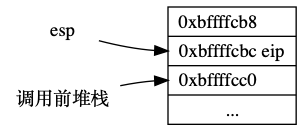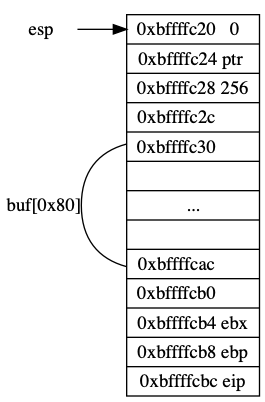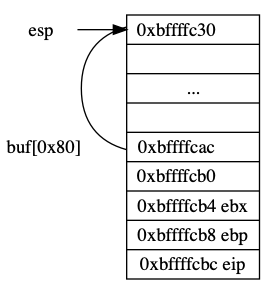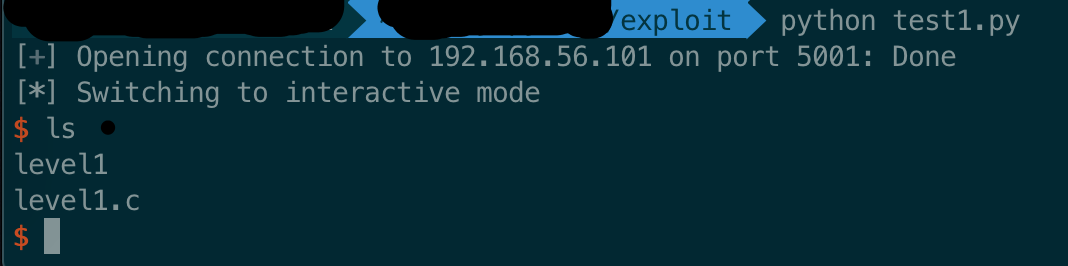在无Root权限系统中安装Linuxbrew Linuxbrew Homebrew是Mac系统下著名的软件安装管理系统,其特点是不需要root权限即可编译安装Linux下的各种软件,通过修改路径来优先使用安装的软件包。而Linuxbrew则是其Linux移植版本,同样可以在不需要root权限的情况下,在.linuxbrew下完整建立一个运行环境,并在环境变量里面优先使用。
因为目前我使用的一个系统是Centos5.4版本,无root权限,gcc、python等版本均非常旧,而且无法自由安装软件提供工作效率,所以选择Linuxbrew来安装需要的软件。但是实际上整个安装过程也是非常艰难的。
安装过程 虽然Linuxbrew号称不需要root权限,但是实际安装的时候还是需要满足一定的条件,目前主要条件如下:
Ruby 1.8.6 or newer
GCC 4.2 or newer
Linux 2.6.16 or newer
64-bit x86 or 32-bit ARM platform
可惜现有的系统不满足前两个条件,意味着需要在没有root权限下实现这亮点。
Ruby依赖 Linuxbrew是基于ruby的,而Centos5.7的ruby版本是1.8.5,仅仅相差了一个小版本号,却无法运行。因为没有root权限,所以选择采用rvm 升级安装ruby。
默认rvm是编译安装的,但是显然当前版本没有安装必要的devel包,所以是无法编译成功的,看到安装过程中会首先去搜索precompiled binary,猜测可能有不需要编译的ruby版本提供,经过一番搜索,果然是可以的,运行rvm list remote可以看到支持当前系统的ruby预编译版本,就选择了一个最低版本ruby-1.9.3-p551,但是很不幸,应该是网络问题无法直接下载,需要手动从下载链接 进行下载。
对于下载的包,运行rvm mount -r ruby-1.9.3-p551.tar.bz2 --binary加载,会自动把包内的文件释放出来,此时会提醒运行缺少libyaml,但是发现好像并不会引起其他问题。
Git依赖 坑爹的是git也没有安装,第一想法当然是直接释放git的rpm包,但是运行的时候一直有错误提醒:
$ git clone https://github.com/nvie/gitflow.git
后得知是缺乏libcurl相关库,但是最初并不知道,因此选择重新编译git,官网提示需要如下库
1 sudo yum install curl-devel expat-devel gettext-devel openssl-devel perl-devel zlib-devel
自然是按照对应的依赖,然后下载解压对应的包,增加到include路径中,然后进行编译,但是事实证明这个过程非常艰难,最终没有编译成功,有兴趣的同学可以尝试下看看。
幸运的从网上找到了一个Centos rpm包库 ,然后根据需要的包名选择下载,s使用命令rpm2cpio *.rpm | cpio -div释放rpm包文件到了本地的~/usr目录下,并确认这些文件及so能够正常在环境变量里面
1 2 3 4 export PATH=$PATH:~/usr/bin export LD_LIBRARY_PATH=$LD_LIBRARY_PATH:~/usr/lib export C_INCLUDE_PATH=$C_INCLUDE_PATH:~/usr/include export CPLUS_INCLUDE_PATH=$CPLUS_INCLUDE_PATH:~/usr/include
随后编译git,并放入~/usr/bin下,能够正常运行git。
Standalone模式安装Linuxbrew 在Standalone模式下,Linuxbrew会搭建一个完全脱离现有系统的编译环境和运行环境,运行Linuxbrew的软件时不再依赖系统原有的的编译器和库。
虽然说是Standalone模式,仍然需要一个编译器来首先编译出一个gcc,但是CentOS5.4的默认gcc版本过旧,必须要求最低4.4版本才行。依然尝试下载对应的rpm包,然后需要注意的是,这些包可能存在依赖,所以需要运行命令rpm -Uvh --test *.rpm来查看是否已经安装,否则仍然需要手动安装。我正是因为libstdc++44-devel-4.4.0没有安装导致耽误了两天的时间。具体的包如下:
libstdc++44-devel-4.4.0 gcc44-4.4.0 gcc44-gfortran-4.4.0 gcc44-c++-4.4.0
安装glibc的时候,官方指南有一句提示:
before this, you may want to brew edit glibc to produce compatibility for your particular kernel, for example:
我并未搞懂--enable-version参数的作用,只是在查找glibc编译选项时,看到需要开启对应内核的支持--enable-kernel=
剩下的安装过程可以参考官方指南 ,大体流程就是先编译出gcc,再编译glibc,然后重新编译依赖这个glibc的gcc,完成整个编译工具链,最终安装基础的软件包,安装ruby、git替换原有的库。
此外安装Git的依赖选项homebrew/dupes/tcl-tk过程中还有有一个小意外,参考(https://github.com/Homebrew/linuxbrew/issues/369 ) ,brew install tcl-tk --without-tk
最后ruby安装的时候报错,就先凑合着用rvm吧,可能后面再过一阵子fixbug就好了
其他小问题
旧版git会遇到各种HTTPS的问题,例如提示git 证书问题
git config –global http.sslVerify false
安装时候提示tmp目录问题
Error: parent directory is world writable, FileUtils#remove_entry_secure does not work; > abort: “/tmp/homebrew20160101-27874-8ry2dn” (parent directory mode 40777)
参考链接 (https://github.com/Homebrew/homebrew/issues/39475 ) 设置export HOMEBREW_TEMP=~/.tmp/,或者修改文件~/.linuxbrew/Library/Homebrew/config.rb内的temp内容
下载问题
下载不稳定,所以经常无法下载,可以手动下载然后把文件放到~/.cache/Homebrew下,如果没有正常识别出缓存的话,可以本地搭个简单的http服务器(python -m SimpleHTTPServer),然后brew edit package去修改下载链接
使用zsh 安装zsh后,自动安装oh-my-zsh会出现检测不到zsh的问题(当然是因为不在默认的shell路径中了),需要手动下载这个安装脚本,并且设置其中的CHECK_ZSH_INSTALLED为1。因为没有权限切换默认的shell,所以基本是不能用zsh的,不过有个曲线救国的方法,就是安装tmux并且让tmux启动时自动调用zsh,以后每次启动tmux就启动调用zsh。设置方法为在文件.tmux.conf中写入:
1 set-option -g default-shell ~/.linuxbrew/bin/zsh
后续更新记录 Linuxbrew更新情况 2016年四月Homebrew和Linuxbrew都进行了目录结构的更改,将原有的包分割成了brew和Homebrew-core两个包,需要进行重新调整。
新的安装方法 最新的Homebrew已经不再需要上述如此复杂的方法了,可以参考最新的安装方法(https://github.com/Linuxbrew/brew/wiki/CentOS6 ) ,通过HOMEBREW_NO_AUTO_UPDATE=1 HOMEBREW_BUILD_FROM_SOURCE=1 brew install gcc --without-glibc 进行安装编译,但是其他的依赖安装仍然需要同样的方法进行设置。
不在支持CentOS5旧版本 最新的glibc-2.23要求linux内核至少为2.6.16,因此最新的Linuxbrew已经无法安装再CentOS5的旧版本。如果硬要安装,个人感觉可以搜索homebrew-core的glibc为2.19历史版本覆盖最新的homebrew-core来进行安装,但是我因为gmp编译问题,并未安装成功。
总结 为了能够在自由安装软件也是醉了,折腾了好久,不过安装完毕后,也是非常舒服的。